
Ya sea que su negocio haya cerrado o haya comenzado un nuevo sitio web desde cero, hay muchos casos en los que es posible que desee eliminar su sitio web de WordPress. Si bien es relativamente simple de lograr, eliminarlo de forma rápida y permanente de Internet requiere algunos pasos adicionales.
Esta publicación le dirá cómo asegurarse de que su sitio web de WordPress autohospedado se elimine por completo. Cubriremos cómo hacer una copia de seguridad de su sitio, eliminar sus archivos y eliminar su sitio web de los resultados del motor de búsqueda. Sin embargo, antes de eso, veamos por qué querrías eliminar tu sitio en primer lugar.
Eliminar permanentemente su sitio web significa exactamente lo que piensa. Implica eliminar completamente su contenido de Internet y asegurarse de que su sitio no sea accesible desde ningún punto de venta. Puede ser que tu negocio esté cerrando o fusionándose con otro, estés moviendo tu sitio web a un dominio diferente o comenzando de nuevo, o incluso podría ser un proyecto personal abandonado.
Eliminar los archivos de su sitio web significará que el sitio se cerrará, pero eliminarlo por completo de Internet es una historia diferente. Puede haber una espera entre el cierre y los motores de búsqueda que se dan cuenta de que su sitio está inactivo. Además, sus páginas web pueden almacenarse en otro lugar, como el sitio de archivo de Wayback Machine , por lo que si no desea que quede un rastro permanente, este problema también debe abordarse.
No se preocupe si comienza a sonar complicado, cubriremos todos estos puntos en la siguiente sección.
Cómo eliminar permanentemente su sitio web de WordPress (en 3 pasos)
Si está eliminando su sitio, sin duda está buscando una forma rápida y sencilla de hacerlo. Afortunadamente, no implica mucho trabajo y no te quitará mucho tiempo. Aquí le mostramos cómo eliminar permanentemente su sitio web en tres pasos.
Paso #1: Haga una copia de seguridad de su sitio web
Antes de hacer algo tan drástico como eliminar tu sitio web, siempre es prudente crear una copia de seguridad. No importa cuán seguro esté ahora, es posible que deba migrar su sitio a otro servidor o acceder a él en el futuro, incluso si es solo como fuente de referencia. Aunque hay una gran cantidad de excelentes complementos de copia de seguridad de WordPress disponibles, nuestra recomendación es UpdraftPlus .
UpdraftPlus
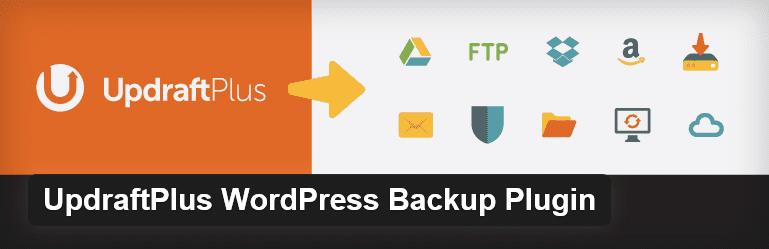
Con más de 900 000 instalaciones activas, UpdraftPlus es uno de los complementos de WordPress más populares disponibles. Se puede utilizar para realizar copias de seguridad, restaurar o migrar su sitio web y ofrece múltiples opciones de almacenamiento, como Dropbox y Google Drive . También hay una versión premium , que ofrece características adicionales que incluyen algunas opciones de almacenamiento más.
Características clave:
- Ofrece restauración rápida de archivos y bases de datos.
- Proporciona copias de seguridad programadas automáticas.
Precio: GRATIS | Más información
Para obtener instrucciones completas sobre cómo usar UpdraftPlus, puede consultar nuestro tutorial detallado . Sin embargo, una vez que haya realizado una copia de seguridad de su sitio, puede iniciar el proceso de eliminación.
Paso #2: Elimine los archivos de su sitio web con un cliente FTP
Mientras que algunos usuarios de WordPress autohospedados pueden eliminar sus archivos a través del cPanel de su host , otros no tienen esa opción. El método de solución simple es eliminar su sitio a través de un cliente de Protocolo de transferencia de archivos (FTP) . El que te recomendamos es FileZilla . Si es nuevo en el uso de FTP, vale la pena ponerse al día con un buen tutorial antes de seguir adelante.
Una vez que haya iniciado sesión con las credenciales que se encuentran en su cuenta de hosting, ubique el dominio que desea eliminar y simplemente seleccione todas las carpetas y archivos asociados con él:
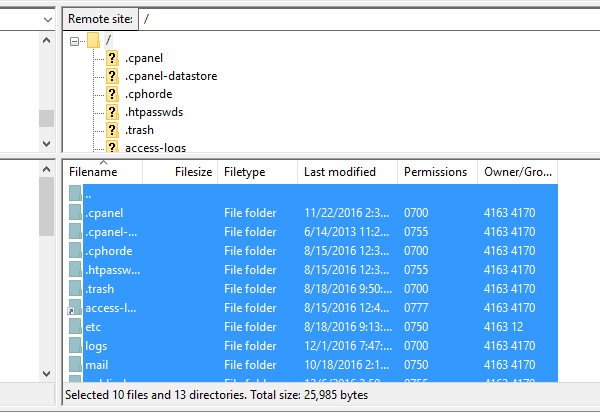
Luego haga clic con el botón derecho, seleccione Eliminar y confirme:
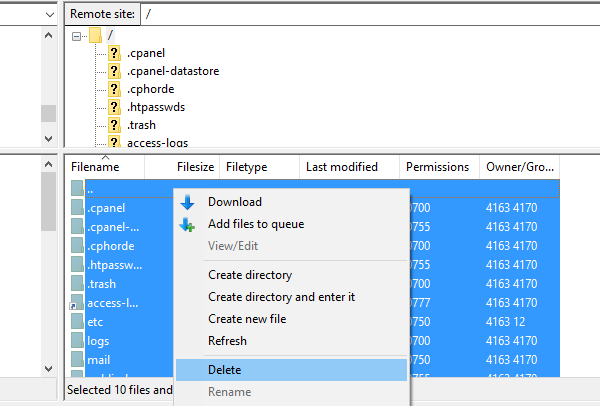
Si bien este paso es súper simple, asegurarse de que su sitio se elimine por completo de Internet es un poco más complejo.
Paso #3: Elimine su base de datos de WordPress a través de cPanel
Aunque eliminar los archivos de su sitio web cerrará efectivamente su sitio, su base de datos seguirá existiendo, y esto podría dejarlo potencialmente con vulnerabilidades de seguridad. La forma más sencilla de eliminar su base de datos es a través de cPanel , y cada host varía en su implementación, aunque la funcionalidad básica es la misma.
En primer lugar, inicie sesión en su host y navegue hasta su cPanel:

Una vez allí, desplácese hacia abajo hasta la sección Herramientas de base de datos y haga clic en el botón Bases de datos MySQL :
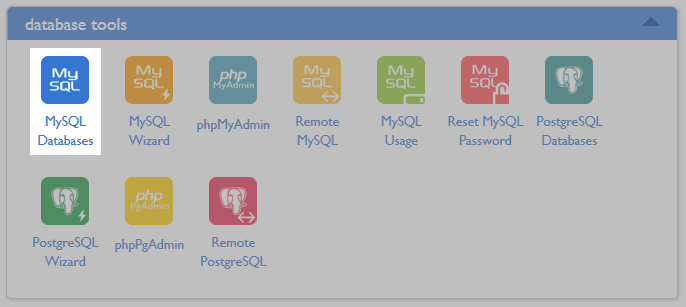
Aquí encontrará una lista de sus bases de datos; simplemente deberá seleccionar Eliminar para la base de datos correspondiente:
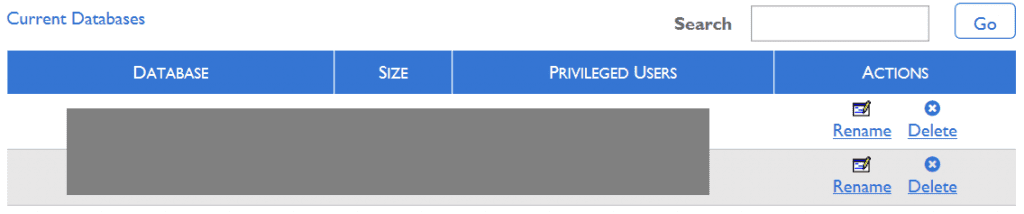
Finalmente, verifique que haya seleccionado la base de datos correcta y confirme su selección haciendo clic en Eliminar base de datos:
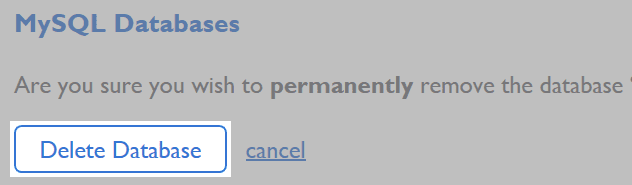
También deberá eliminar los usuarios existentes . De vuelta en la sección Bases de datos MySQL , vaya a Usuarios actuales y haga clic en Eliminar en cada usuario.
Si su host no le da acceso a cPanel (lo que sería inusual) o cualquier otro medio para acceder fácilmente a su base de datos, su próxima mejor solución probablemente sea contactarlos y solicitar que eliminen su base de datos por usted. Una vez que haya llevado a cabo este paso, ¡su sitio web de WordPress se eliminará por completo!
Paso #4: Elimina tu contenido de los motores de búsqueda
Aunque haya eliminado su sitio web, los motores de búsqueda pueden continuar mostrando sus páginas web en los resultados de búsqueda. Los rastreadores (también conocidos como arañas, robots o bots) de motores de búsqueda como Google y Bing acceden a sitios web periódicamente e indexan su contenido. Una vez que haya eliminado su sitio, los rastreadores tardarán un tiempo en comunicar al motor de búsqueda que ya no existe.
Si bien los motores de búsqueda eventualmente dejarán de indexar sus páginas, hay varias acciones que puede tomar para acelerar el proceso; Google también ofrece sus propios consejos . Aquí hay dos formas de comunicar a los motores de búsqueda que ya no desea que se indexen sus páginas.
1. Enviar una solicitud de eliminación
Una solicitud de eliminación implica pedirle a un motor de búsqueda específico que elimine sus páginas web de sus resultados de búsqueda. Para Google, puede solicitar la eliminación de páginas web específicas utilizando su herramienta dedicada . Simplemente ingrese la URL de la página que desea eliminar y presione el botón Solicitar eliminación :
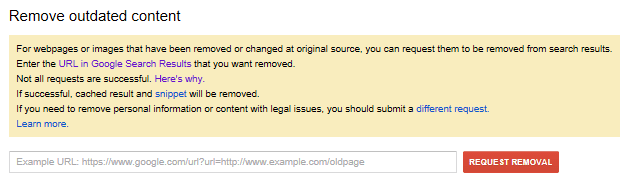
Por supuesto, deberá asegurarse de tener la URL correcta de acuerdo con sus pautas . Si Google no elimina la página, deberá realizar una solución de problemas para averiguar por qué.
De manera similar, Bing tiene una herramienta que le permite solicitar la eliminación de páginas individuales para que ya no aparezcan en sus resultados de búsqueda. Sin embargo, debe iniciar sesión en una cuenta de Microsoft para usar esta función:
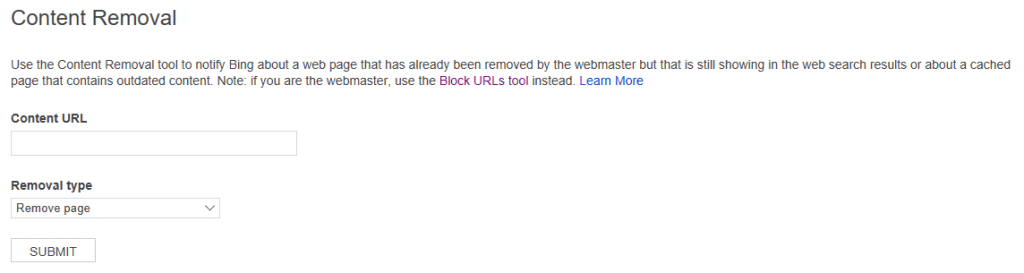
Finalmente, otro sitio que podría estar enumerando sus páginas es Wayback Machine , que rastrea y almacena sitios web antiguos. Este archivo alberga actualmente más de 279 mil millones de páginas web :
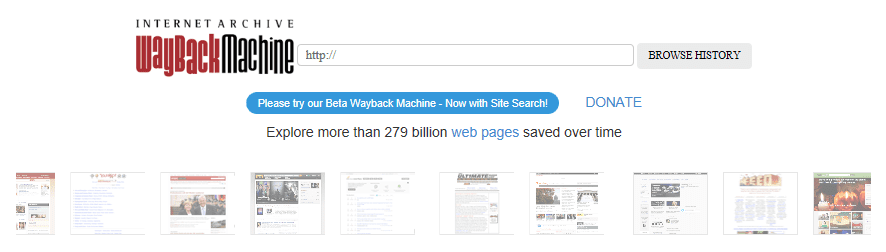
Si encuentra sus páginas en Wayback Machine y prefiere que se eliminen, puede enviar una solicitud de eliminación enviando un correo electrónico directamente a la empresa .
2. Configure una redirección de archivo .htaccess
Otra forma de decirle a los motores de búsqueda que su sitio ya no se está ejecutando es configurar una redirección en su archivo . archivo htaccess . Este es simplemente un archivo de configuración de WordPress que puede alterar el comportamiento de su servidor.
Puede editar su archivo .htaccess de varias maneras , incluso a través de su cliente FTP. El archivo debe estar en su carpeta raíz , que puede llamarse public_html o www :
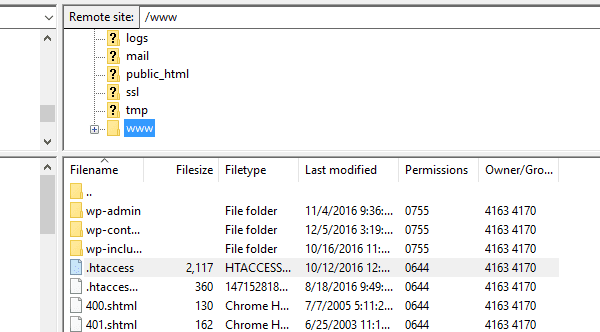
Para configurar una redirección, abra el archivo y agregue la siguiente línea:
|
01
|
Header set X-Robots-Tag "noindex, nofollow" |
Fuente del fragmento de código: Yoast .
Esta etiqueta de encabezado se aplicará a todas las páginas de su sitio web y, como resultado, evitará que los motores de búsqueda indexen su sitio.
Conclusión
Eliminar los archivos de su sitio web de WordPress es simple de ejecutar a través del cPanel de su host o un cliente FTP. Sin embargo, si desea eliminar su sitio web de forma rápida y completa de Internet, hay algunas acciones adicionales que debe tomar.
En este artículo, hemos hablado sobre las mejores prácticas para eliminar permanentemente su sitio web de WordPress. Recapitulemos rápidamente:
- Haz una copia de seguridad de tu sitio web.
- Elimina los archivos de tu sitio web usando un cliente FTP.
- Elimine su contenido de los motores de búsqueda, ya sea solicitando manualmente su eliminación o mediante una redirección .htaccess .
¿Tiene algún consejo para eliminar permanentemente un sitio web de WordPress? ¡Háganos saber en la sección de comentarios a continuación y no olvide suscribirse para que pueda seguir la conversación!
Imagen en miniatura del artículo de sumkin / shutterstock.com.